Sida loo Disable Adobe AcroTray.exe at Startup
Adobe iyo codsiyadeeda kala duwan waxay caawiyaan xalinta jaahwareer badan oo hal abuur leh. Si kastaba ha ahaatee, codsiyada laftoodu waxay keeni karaan tiro siman oo mashaakil/armo ah marka ay xalliyaan. Mid ka mid ah dhibaatooyinka soo noqnoqda waa AcroTray.exe oo si toos ah gadaal uga socda.
Acrotray waa qayb/kordhinta arjiga Adobe Acrobat kaas oo inta badan loo isticmaalo daawashada, abuurista, maamulida, daabacaadda, iyo maamulida faylalka qaab PDF ah. Qaybta ' Acrotray ' si toos ah ayaa loogu shubaa bilawga waxayna ku sii socotaa xagga dambe. Waxay ka caawisaa furista faylalka PDF waxayna u beddeshaa qaabab kala duwan oo kala duwan iyadoo sidoo kale mas'uul ka ah ilaalinta raadraaca cusboonaysiinta Adobe Acrobat . Ma waxay u muuqataa qayb yar oo qurux badan?
Hagaag, waa; ilaa aad si uun ugu suurtagashay inaad ku rakibto nooca xaasidnimada leh ee faylka halkii aad ka isticmaali lahayd mid sharci ah. Faylka xaasidnimada leh ayaa laga yaabaa inuu xajiyo ilahaaga ( CPU iyo GPU ) oo uu kombuyuutarkaaga gaarka ah ka dhigo mid si muuqata u gaabis ah. Xalka fudud ayaa ah in la nadiifiyo arjiga haddii ay dhab ahaantii xaasidnimo tahay iyo haddii aysan ahayn, baabi'inta AcroTray si toos ah ugu shubashada bilowga waa inay faa'iido u leedahay hagaajinta waxqabadka kombiyuutarkaaga. Maqaalkan, waxaanu ku taxnay habab badan oo la mid ah.
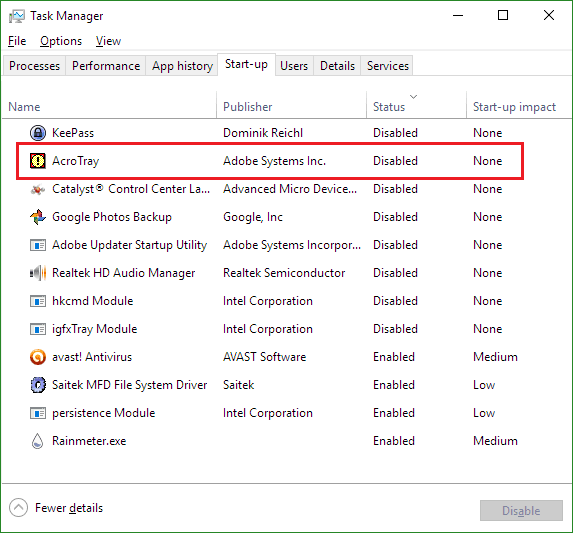
Maxaad u joojinaysaa Adobe AcroTray.exe?(Why should you disable Adobe AcroTray.exe? )
Kahor intaanan horay ugu socon hababka dhabta ah, halkan waxaa ah dhowr sababood oo ay tahay inaad tixgeliso inaad curyaamiso Adobe AcroTray.exe bilawga:
- The computer takes time to start/boot: Codsiyada qaarkood (ay ku jiraan AcroTray ) ayaa loo oggol yahay inay si toos ah u bilaabaan/ ugu shubaan gadaasha marka kombayutarkaaga gaarka ahi kor u kaco. Codsiyadani waxay isticmaalaan tiro badan oo ah xusuusta & agab waxayna ka dhigaan habka bilawga mid gaabis ah.
- Arrimaha waxqabadka:(Performance issues:) Ma aha oo kaliya in codsiyadani si toos ah ugu shubaan bilawga laakiin sidoo kale waxay sii wadaan firfircoonida dambe. Inta ay gadaal ka socdaan, waxa laga yaabaa in ay cunaan xaddi laxaad leh oo awoodda CPU ah oo ay ka dhigaan hababka kale ee horudhaca ah & codsiyada gaabis ah.
- Badbaadada:(Security:) Waxaa jira codsiyo badan oo malware-ka ah oo ku jira internetka kuwaas oo iska dhigaya Adobe AcroTray oo helaya habka ay u galaan kombuyuutarrada gaarka ah. Haddii aad haysato mid ka mid ah barnaamijyadan malware-ka ah oo lagu rakibay beddelkii nooca sharciga ah, kombayutarkaagu waxa laga yaabaa inuu la kulmo dhibaatooyin xagga ammaanka ah.
Sidoo kale, habka Adobe AcroTray ayaa ah mid si dhif ah loo isticmaalo, markaa bilaabista arjiga kaliya marka loo baahdo isticmaaluhu waxay u egtahay ikhtiyaar ka fiican.
Sida loo damiyo Adobe AcroTray.exe bilowga?(How to Disable Adobe AcroTray.exe at Startup?)
Joojinta Adobe AcroTray.exe(Adobe AcroTray.exe) marka la bilaabayo waa wax fudud. Habka ugu fudud ayaa isticmaaluhu ka joojinayaa barnaamijka Maareeyaha Hawsha(Task Manager) ama Habaynta Nidaamka(System Configuration) . Haddii labada hab ee ugu horreeya aysan qof u samaynin khiyaano, waxay sii wadi karaan inay beddelaan nooca bilawga ah ee buug-gacmeedka iyada oo loo marayo menu-ka Adeegyada(Services) ama isticmaalaya codsi dhinac saddexaad ah sida Autoruns . Ugu dambayntii, waxaanu samaynaa iskaanka malware/ka-hortagga fayraska ama aanu gacanta ka saarno codsiga si aanu u xalino arrinta gacanta ku haysa.
Habka 1: From Manager Task(Method 1: From Task Manager)
Maamulaha Hawsha Daaqadda(Windows Task Manager) wuxuu ugu horrayn bixiyaa macluumaadka ku saabsan hababka iyo adeegyada kala duwan ee ka socda gadaasha & horeba oo ay la socoto cadadka CPU iyo xusuusta ay adeegsadaan. Maamulaha hawsha waxa kale oo ku jira tab loo yaqaan ' Startup ' oo soo bandhigaysa dhammaan codsiyada iyo adeegyada loo oggol yahay inay si toos ah u bilaabaan marka kombayutarkaagu kor u kaco. Mid ayaa waliba meesha ka saari kara oo wax ka beddeli kara hababkan. Si aad u joojiso Adobe AcroTray.exe bilawga iyada oo loo marayo Maareeyaha Hawsha(Task Manager) :
1. Ku billow Task Manager(Launch Task Manager) mid ka mid ah hababka soo socda
a. Guji badhanka Start, ku qor Task Manager , oo tabo geli.
b. Riix furaha Windows(Press Windows) + X ama midig-guji badhanka bilawga oo ka dooro Maareeyaha Hawsha ee(Task Manager) menu-ka isticmaalaha awoodda.
c. Riix(Press) ctrl + alt + del oo dooro Maareeyaha Hawsha(Task Manager)
d. Riix(Press) furayaasha ctrl + shift + esc si aad toos u bilowdo Maareeyaha Hawsha(Task Manager)
2. U gudub tabka bilowga(Startup ) adiga oo isla gujinaya.

3. Soo hel AcroTray oo dooro adigoo bidix-gujinaya.
4. Ugu dambeyntii, dhagsii badhanka Disable ee ku yaal geeska midig ee hoose ee daaqada Task Manager si aad uga ilaaliso (Task Manager)AcroTray inuu si toos ah u bilaabo.

Haddii kale, waxaad sidoo kale si toos ah u gujin kartaa AcroTray ka dibna dooro Disable ka menu-ka ikhtiyaariga ah.

Habka 2: Laga soo bilaabo Habaynta Nidaamka(Method 2: From System Configuration)
Mid ayaa sidoo kale dami kara AcroTray.exe iyada oo loo marayo codsiga qaabeynta nidaamka. (disable the AcroTray.exe via the system configuration application.)Habka loo marayo sidaas waa mid fudud sidii kii hore. Si kastaba ha ahaatee(Nevertheless) , hoos waxaa ku yaal hage-tallaabo-tallaabo oo isku mid ah.
1. Bilow Run(Launch Run) adigoo riixaya furaha Windows + R, ku qor msconfig oo tabo geli.

Waxa kale oo aad bilaabi kartaa daaqada Habaynta Nidaamka(System Configuration) adiga oo si toos ah uga dhex raadinayo bar raadinta.
2. U gudub tab bilowga .(Startup )

Noocyada cusub ee Windows , shaqaynta bilawga waxa si joogto ah loogu raray Maareeyaha Hawsha(Task Manager) . Markaa, annaga oo kale, haddii sidoo kale lagugu soo dhaweeyo farriin akhrinaysa 'Si aad u maamusho alaabta bilawga ah, isticmaal qaybta bilawga ah (Startup)ee Maareeyaha Hawsha'(Task Manager’) , u gudub habka xiga. Kuwo kale ayaa laga yaabaa inay ku sii wataan kan.

3. Hel AcroTray oo calaamad ka saar sanduuqa(Locate AcroTray and uncheck the box) ku xiga.
4. Ugu dambeyntii, dhagsii Codso(Apply ) ka dibna OK .
Habka 3: From Services(Method 3: From Services)
Habkan, waxaanu u bedeli doonaa nooca bilawga ah ee labada hab-raac ee Adobe si buug-gacmeedka, oo aan u oggolaanin inay si toos ah u shubaan / u ordaan marka kombuyuutarku xidho. Si aan sidaas u samayno, waxaanu adeegsan doonaa codsiga Adeegyada , (Services)qalab maamul(administrative tool) , kaas oo noo ogolaanaya inaanu wax ka bedelno dhammaan adeegyada ku shaqeeya kombayutarkeena.
1. Marka hore(First) , fur daaqada Run Command adigoo riixaya furaha Windows + R.
Runta amarka, ku qor services.msc oo guji badhanka OK.

Haddii kale, billow Control Panel oo guji Tools Maamulka . Daaqada File Explorer(File Explorer window, locate services) ee soo socota , hel adeegyada oo laba jeer dhagsi si aad u bilowdo codsiga.

2. Daaqada adeegyada, ka raadi adeegyada soo socda "Adeegyada Cusboonaysiinta Adobe Acrobat"(“Adobe Acrobat Update Service” ) iyo "Adobe Genuine Software Integrity" .

3. Midig ku dhufo Adobe Acrobat Update(Adobe Acrobat Update Service) oo dooro Guryaha(Properties) .

4. Hoosta General tab , ku dhufo liiska hoos u baxa ee ku xiga nooca Startup oo dooro Buugga(Manual) .

5. Guji badhanka Codso(Apply ) oo ay ku xigto OK si aad u badbaadiso isbeddellada.

6. Ku celi(Repeat) talaabooyinka 3,4,5 ee adeega Adobe Genuine Software Integrity .
Habka 4: Isticmaalka AutoRuns(Method 4: Using AutoRuns)
Autoruns waa codsi ay samaysay Microsoft lafteeda kaas oo u ogolaanaya isticmaaluhu inuu la socdo oo uu xakameeyo dhammaan barnaamijyada si toos ah u bilaabma marka nidaamka hawlgalka uu kor u kaco. Haddii aadan awoodin inaad joojiso AcroTray.exe bilowga adigoo isticmaalaya hababka kor ku xusan, Autoruns waa hubaal inay kaa caawin doonto.
1. Sida cad, waxaan ku bilaabeynaa ku rakibida codsiga kombayutaradayada gaarka ah. U gudub Autoruns for Windows - Windows Sysinternals oo soo deji codsiga.

2. Faylka rakibaadda waxaa lagu shubi doonaa gudaha zip file. Markaa, soo saar waxa ku jira adiga oo isticmaalaya WinRar/7-zip ama aaladaha soo saarista ku dhex jira ee Windows .
3. Midig ku dhufo autorunsc64.exe(Right-click on autorunsc64.exe) oo dooro Run As Administrator .
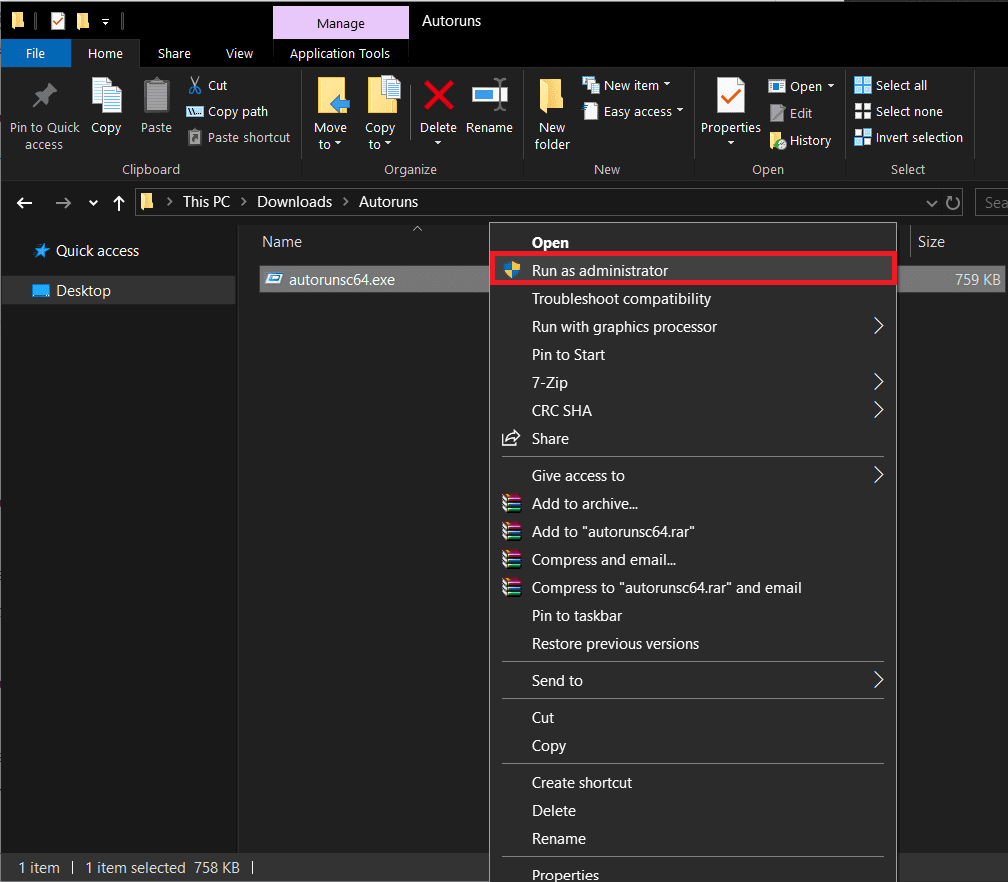
Sanduuqa wada hadalka koontaroolka akoonka isticmaalaha ee codsanaya ogolaanshaha si loogu ogolaado codsiga inuu isbedel ku sameeyo kombayutarka ayaa soo bixi doona. Guji (Click)Haa(Yes) si aad fasax u siiso
4. Wax walba(Everything) hoostiisa , hel Adobe Assistant ( AcroTray ) oo calaamad ka saar sanduuqa dhanka bidix.
Xir codsiga oo dib u bilow kombayutarkaga. AcroTray si toos ah uma socon doono bilowga hadda.
Habka 5: Samee iskaanka hubinta faylka nidaamka(Method 5: Run a system file checker scan)
Waxa kale oo ay kaa caawin doontaa in la sameeyo iskaanka si loo hubiyo wixii faylal xumaaday ee kombiyuutarka. Ku shaqaynta iskaanka SFC kaliya maaha inay baadho faylalka xumaaday ee waxay sidoo kale soo celisaa. (SFC)Samaynta iskaanka aad ayay u fududahay waana hab laba tallaabo ah.
1. Ku bilow Command Prompt maamule(Launch Command Prompt as Administrator) ahaan mid ka mid ah hababka soo socda.
a. Riix furaha Windows + X oo ka dooro Command Prompt ( Admin ) ka menu-ka isticmaalaha awooda.
b. Fur amarka Run adigoo riixaya furaha (Run)Windows + R, ku qor cmd oo tabo ctrl + shift + geli
c. Ku (Run)qor Command Prompt(Type Command Prompt) ee bar raadinta oo ka dooro maamulaha maamulaha(Administrator) midigta.
2. Daaqadda degdegga ah, ku qor sfc /scannow , oo taabo geli.

Iyadoo ku xiran kombayutarka, sawirku wuxuu qaadan karaa wakhti, qiyaastii 20-30 daqiiqo, in la dhamaystiro.
Habka 6: Samee iskaanka fayraska(Method 6: Run an Antivirus Scan)
Ma jiraan wax ka saaraya fayraska ama malware -ka iyo sidoo kale antimalware/arji ka-hortagga fayraska. Codsiyadan ayaa hore u socda oo meesha ka saaraya wixii faylal ah ee hadhay. Haddaba, billow arjiga antivirus-ka adiga oo laba-gujinaya calaamadda desktop-kaaga ama barta shaqada oo samee iskaan dhammaystiran si aad Virus-kaaga ama malware(perform a complete scan to remove virus or malware) -ka uga saarto PC-gaaga.
Habka 7: Uninstall codsiga gacanta(Method 7: Uninstall the application manually)
Ugu dambeyntii, haddii mid ka mid ah hababka kor ku xusan aysan shaqayn, waa markii gacanta lagu sii daayo codsiga. Si taas loo sameeyo -
1. Riix furaha Windows ama dhagsii badhanka bilowga, ka raadi Control Panel oo tabo geli marka ay soo noqoto natiijooyinka goobuhu.

2. Gudaha Control Panel , guji Programs iyo Features(Programs and Features) .
Si aad u hesho mid la mid ah mid sahlan, waxaad bedeli kartaa cabbirka summada oo aad u yareyn kartaa adigoo gujinaya liiska hoos u baxa ee ku xiga View by:

3. Ugu dambeyntii, midig-guji codsiga Adobe ee isticmaala (Adobe)adeegga AcroTray (Adobe Acrobat Reader) oo dooro (AcroTray service (Adobe Acrobat Reader) and select) Uninstall .

Haddii kale, billow Settings Windows(Windows Settings) adigoo riixaya furaha Windows + I oo guji Apps .
Dhinaca midigta, dhagsii arjiga la saarayo oo dooro Uninstall(application to be removed and select Uninstall) .

lagu taliyay:(Recommended:)
- Instagram Notifications Not Working? Here are 9 Ways to Fix it!
- Sida loo hagaajiyo javascript:void(0) Khalad(How to Fix javascript:void(0) Error)
Waxaan rajeyneynaa inaad awooday inaad joojiso Adobe AcroTray.exe Startup(disable Adobe AcroTray.exe at Startup) adoo isticmaalaya mid ka mid ah hababka kor ku xusan. Noo sheeg habka kuu shaqeeyay faallooyinka hoose!
Related posts
Sida loo damiyo Adobe AcroTray.exe laga bilaabo Bilawga
Waa maxay sababta aad ugu baahan tahay inaad joojiso bilawga degdega ah gudaha Windows 10?
Beddel wakhtiga si aad u muujiso Liiska Nidaamyada Hawlgelinta ee Bilawga gudaha Windows 10
Windows 10 wuxuu qaboojiyaa bilawga [XALIYAY]
Nooca Nidaamka Hawlgalku waa mid aan la socon karin dayactirka bilowga [FIXED]
3 Siyood Oo La Iskugu Xidho Xidhiidho Badan Oo Intarneed
Fix Logitech Soo Dejinta Kaaliyaha Arinta Bilowga
Sida Ciyaaraha asalka loogu shubo Steam
5 siyaabood oo aad ku bilaabi karto kombayutarkaga qaab badbaado leh
Sida loo hagaajiyo Kodi wuxuu ku sii wadaa inuu shil galo bilawga
Fix Windows wuu awoodi waayay inuu dhamaystiro qaabka
4 siyaabood oo lagu joojin karo barnaamijyada bilawga ah ee Windows 10
3 siyaabood oo lagu joojin karo Spotify ka furitaanka Windows 11
Hagaaji Windows 10 Taskbar Aan Qarin
Ku hagaaji Shaashadda Madow ee Cursor-ka ee bilowga ah
Hagaaji Koodhka Cilada Cusboonaysiinta Windows 0x80072efe
Hagaaji Adobe Software-ka aad isticmaalayso ma aha khalad dhab ah
Hagaaji Sawirka hawsha waa musuqmaasuq ama waa la farageliyay
Hagaaji guddiga xakamaynta ee NVIDIA oo aan furnayn
Sida loo saaro ama dib loogu dejiyo erayga sirta ah ee BIOS (2022)
